![]() 이러한 기능은 Standard 및 Professional 프로그램 구성에서만 사용할 수 있습니다.
이러한 기능은 Standard 및 Professional 프로그램 구성에서만 사용할 수 있습니다.
예를 들어 모듈로 이동해 보겠습니다. "돈" , 우리 의 모든 비용 을 표시할 수 있습니다 .
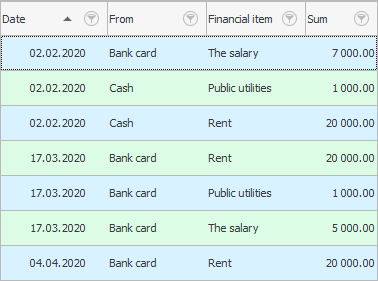
특정 값에 그림을 할당하여 테이블에 더 명확성을 쉽게 추가할 수 있습니다. 이것은 테이블에 많은 레코드가 있을 때 특히 유용합니다.
현장에서 시작하려면 "결제에서" ' Cashier ' 값이 표시된 정확한 셀을 마우스 오른쪽 버튼으로 클릭합시다. 그런 다음 명령을 선택하십시오. "사진 할당" .
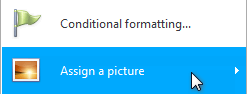
편리한 그룹으로 나누어진 거대한 이미지 모음이 나타납니다. 재정과 관련된 표를 예로 들었으므로 ' 돈 '이라는 사진 그룹을 열어 보겠습니다.
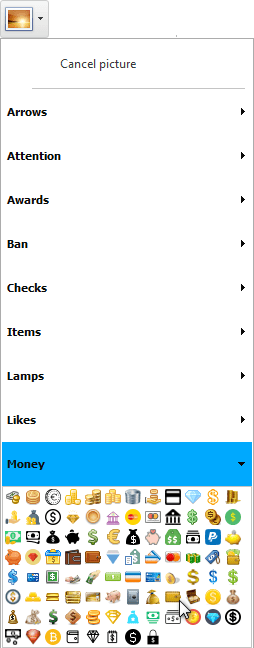
이제 가장 마음에 들고 현금과 더 관련이 있는 이미지를 클릭하십시오. 예를 들어 ' 지갑 '을 선택합시다.
현금으로 지불한 비용이 얼마나 즉시 눈에 띄기 시작했는지 확인하십시오.
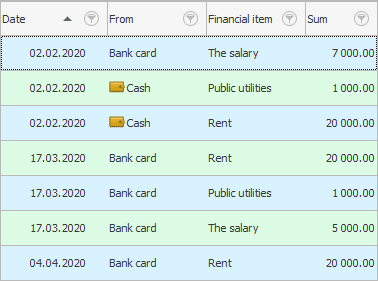
이제 같은 방식으로 ' Bank account ' 값에 대한 이미지를 할당합니다. 예를 들어 이 결제 수단을 시각화하기 위해 ' 은행 카드 ' 이미지를 선택하겠습니다. 포스팅 목록이 더욱 명확해졌습니다.
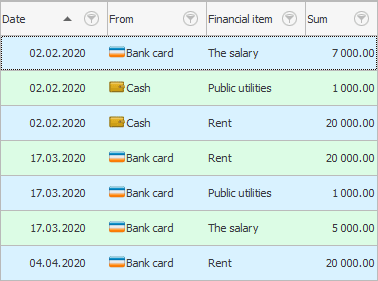
따라서 열의 값을 더욱 시각적으로 만들 수 있습니다. "금융 항목" .
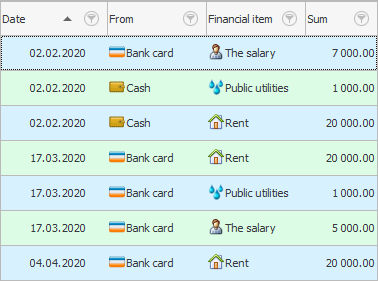
이 기능은 모든 디렉토리와 모듈에서 작동합니다. 또한 각 사용자에 대한 설정은 개별적입니다. 자신을 위해 설정한 사진은 나만 볼 수 있습니다.
자신을 제한하지 마십시오. "거대한 컬렉션" , 모든 경우에 대해 엄선된 1000개 이상의 사진이 포함되어 있습니다.
할당된 사진을 취소하려면 ' 사진 취소 ' 명령을 선택하세요.
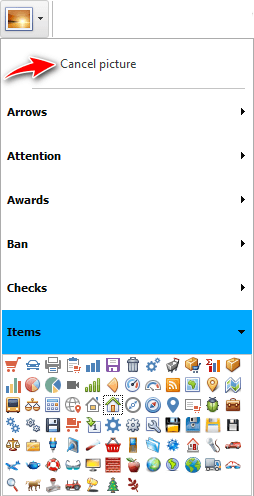
전체 이미지 컬렉션은 다음 위치에 저장됩니다. "이 핸드북" . 여기에서 사진을 삭제하고 새 사진을 추가할 수 있습니다. 원하는 경우 "추가하다" 귀하의 활동 유형과 더욱 관련이 있는 귀하의 이미지는 몇 가지 중요한 요구 사항을 고려하십시오.
이미지는 투명도를 지원하는 PNG 형식 이어야 합니다.
각 이미지의 크기는 16x16 픽셀이어야 합니다.
프로그램에 이미지를 업로드 하는 방법을 읽으십시오.
![]() 좀 더 있나요
좀 더 있나요 ![]() 특정 값을 강조 표시하는 다른 방법 .
특정 값을 강조 표시하는 다른 방법 .
다른 유용한 주제는 아래를 참조하십시오.
![]()
범용 회계 시스템
2010 - 2024